这篇文章是教大家i4爱思助手批量刷机的详细操作流程,教程简单易学,有需要的小伙伴就赶紧和小编一起来学习一下吧。
i4爱思助手批量刷机的详细操作流程

我们需要先将设备通过数据线连接爱思助手后,将默认绑定该端口,即每次同一USB端口插入设备时,设备将显示在列表中的固定位置;并根据插入设备自动匹配可刷固件;
可“重命名端口”名称以区别每个端口;也可以“解绑端口”,解绑后停止操作并拨出设备该端口固定位置将自动被清除。
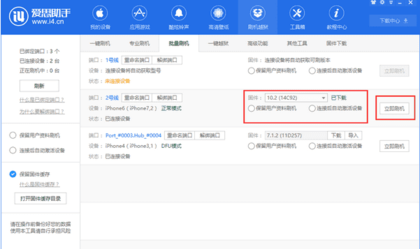
这时可对每个端口连接的设备分别进行操作、刷机,此端口刷机状态及选项不会影响其它端口,并且其他端口可继续刷机操作。
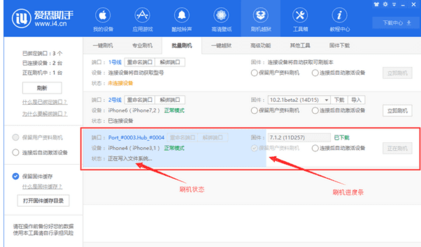
接着我们选择iOS固件和勾选“保留用户资料刷机”、“连接后自动激活设备”后点击“立即刷机”按钮,即可开始本端口刷机;
若是未下载固件情况下点击“立即刷机”,爱思助手会自动下载对应固件;如果通过其他途径已下载固件可点击“导入”;

我们等待刷机成功后,点击确定即可将端口恢复到初始状态。
最后刷机出现异常失败时,需要也会出现“确定”按钮,点击后方可重新开始刷机。
相信各位伙伴们看完了上文讲述的i4爱思助手中批量刷机的具体操作方法,应该都有所了解了吧!
本文来自投稿,不代表闪电博客-科普知识-常识技巧网立场,如若转载,请注明出处http://www.tuosiweiyingxiao.cn/post/256934.html
免责声明:本文仅代表文章作者的个人观点,与本站无关。其原创性、真实性以及文中陈述文字和内容未经本站证实,对本文以及其中全部或者部分内容文字的真实性、完整性和原创性本站不作任何保证或承诺,请读者仅作参考,并自行核实相关内容。如有侵权联系删除邮箱1922629339@qq.com,我们将按你的要求删除










